Kako nekaterim uporabnikom omogočiti urejanje obsega celic v Excelu?
Na splošno zaščitenega delovnega zvezka ne morejo urejati drugi, če nimajo gesla. Toda včasih lahko nekaterim uporabnikom dovolite, da urejajo obseg celic zaščitene delovne knjige. Po tej vadnici lahko to operacijo opravite v Excelu.
Dovoli nekaterim uporabnikom urejanje obsega celic
 Dovoli nekaterim uporabnikom urejanje obsega celic
Dovoli nekaterim uporabnikom urejanje obsega celic
Preden dovolite nekaterim uporabnikom urejanje obsega celic, se prepričajte, da delovni zvezek ni zaščiten.
1. Odprite delovni list, za katerega želite, da določeni uporabniki urejajo obseg celic, in kliknite pregled > Dovoli uporabnikom urejanje obsegov. Oglejte si posnetek zaslona:
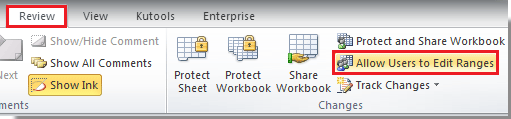
2. V Ljubljani Dovoli uporabnikom urejanje obsegov dialog, kliknite Novo . Oglejte si posnetek zaslona:
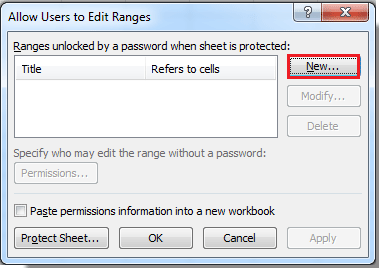
3. Nato a Novo območje odpre se pogovorno okno in vnesite ime obsega, ki ga lahko urejate v Naslov in izberite obseg s klikom na Zmanjšaj pogovorno okno in vnesite geslo v Geslo obsega (Opomba: Če gesla ne vnesete, lahko obseg ureja vsak.) Oglejte si posnetek zaslona:
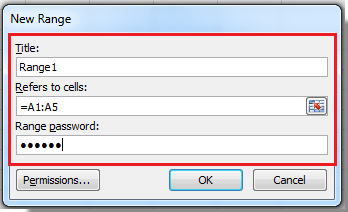
4. klik Dovoljenja. APnapake za Rang1(Obseg 1 je ime, ki ga v 3. koraku vnesete v besedilno polje Naslov). Pojavi se pogovorno okno, kliknite Dodaj Če želite odpreti Izberite Uporabniki ali Skupine in nato vnesite uporabniško ime, ki mu boste dovolili urejanje obsega. Oglejte si posnetke zaslona:
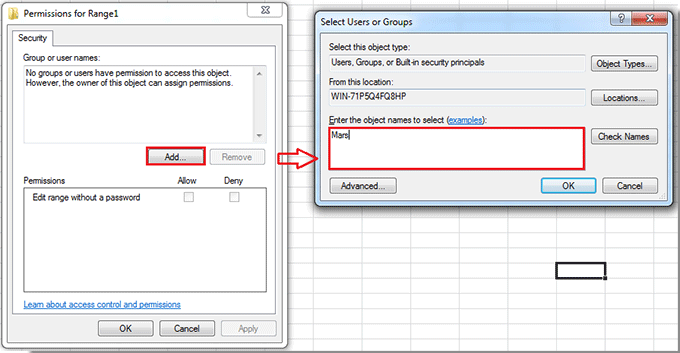
Nasvet: Če imena, ki ste ga vnesli, ni mogoče najti, kliknite Napredno gumb v Izberite Uporabniki ali Skupine najprej pogovorno okno, drugič kliknite Poiščite zdaj v novem pogovornem oknu, nato kliknite, da označite uporabnika ali skupino uporabnikov iz Rezultati iskanja in nato kliknite OK . Oglejte si spodnji posnetek zaslona:

5. Nato kliknite OK zapreti Izberite Uporabniki ali Skupine in vidite, da je bilo uporabniško ime dodano v Dovoljenja za obseg1 lahko določite, ali ta uporabnik potrebuje geslo za urejanje obsega ali ne. Oglejte si posnetek zaslona:
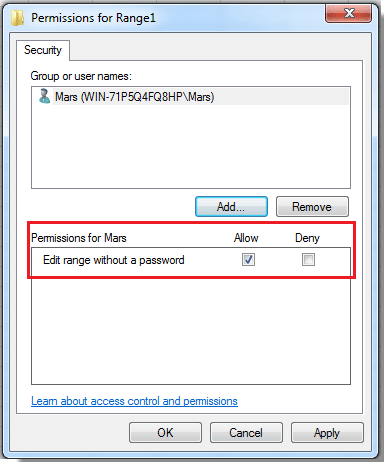
6. klik OK > OK, nato se prikaže pogovorno okno za ponovno vnos gesla za potrditev. Oglejte si posnetek zaslona:
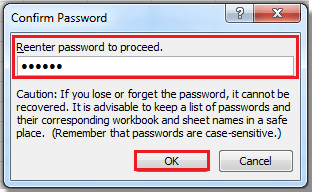
7. klik OK Če želite zapreti pogovorno okno, se bo vrnilo v Dovoli uporabnikom urejanje obsegov in lahko kliknete Zaščitite list da zaščitite list, ali pa ga lahko zaprete s klikom OK.

Relativni članki:
Najboljša pisarniška orodja za produktivnost
Napolnite svoje Excelove spretnosti s Kutools za Excel in izkusite učinkovitost kot še nikoli prej. Kutools za Excel ponuja več kot 300 naprednih funkcij za povečanje produktivnosti in prihranek časa. Kliknite tukaj, če želite pridobiti funkcijo, ki jo najbolj potrebujete...

Kartica Office prinaša vmesnik z zavihki v Office in poenostavi vaše delo
- Omogočite urejanje in branje z zavihki v Wordu, Excelu, PowerPointu, Publisher, Access, Visio in Project.
- Odprite in ustvarite več dokumentov v novih zavihkih istega okna in ne v novih oknih.
- Poveča vašo produktivnost za 50%in vsak dan zmanjša na stotine klikov miške za vas!

